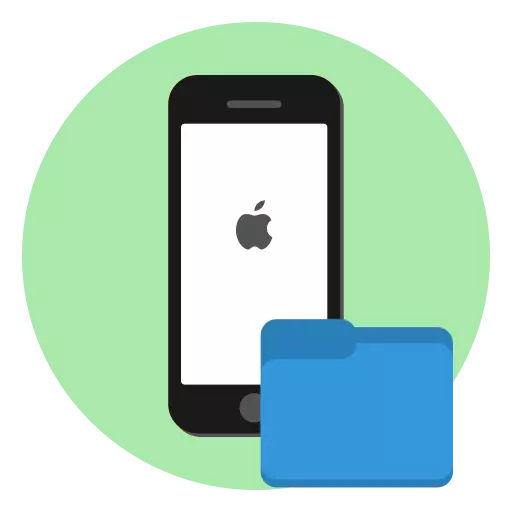
Compte tenu de la quantité d'informations que l'utilisateur iPhone se charge sur son appareil, tôt ou ultérieure survient la question de son organisation. Par exemple, les applications Unies par des sujets communs sont placées de manière pratique dans un dossier séparé.
Créez un dossier sur l'iPhone
Avec l'aide des recommandations ci-dessous, créez le nombre de dossiers requis pour trouver facilement et rapidement les données souhaitées - applications, photos ou musique.Option 1: Applications
Presque n'importe quel utilisateur qu'un iPhone dispose d'un grand nombre de jeux et d'applications qui, sinon de les regrouper dans des dossiers, prendront plusieurs pages sur le bureau.
- Ouvrez la page de bureau où les applications que vous souhaitez combiner sont situées. Appuyez sur la première icône et maintenez-la enfoncée jusqu'à ce que toutes les icônes commencent à trembler - vous avez lancé le mode d'édition.
- Ne pas libérer l'icône, faites-la glisser sur l'autre. Après un moment, l'application est combinée et un nouveau dossier apparaîtra à l'écran, que l'iPhone attribue le nom le plus approprié. Si nécessaire, changez le nom.
- Pour que les modifications entrées entrées en vigueur, appuyez une fois sur le bouton Accueil. Pour quitter le menu Dossier, appuyez à nouveau sur elle.
- De la même manière, déplacez les applications nécessaires à la section créée.
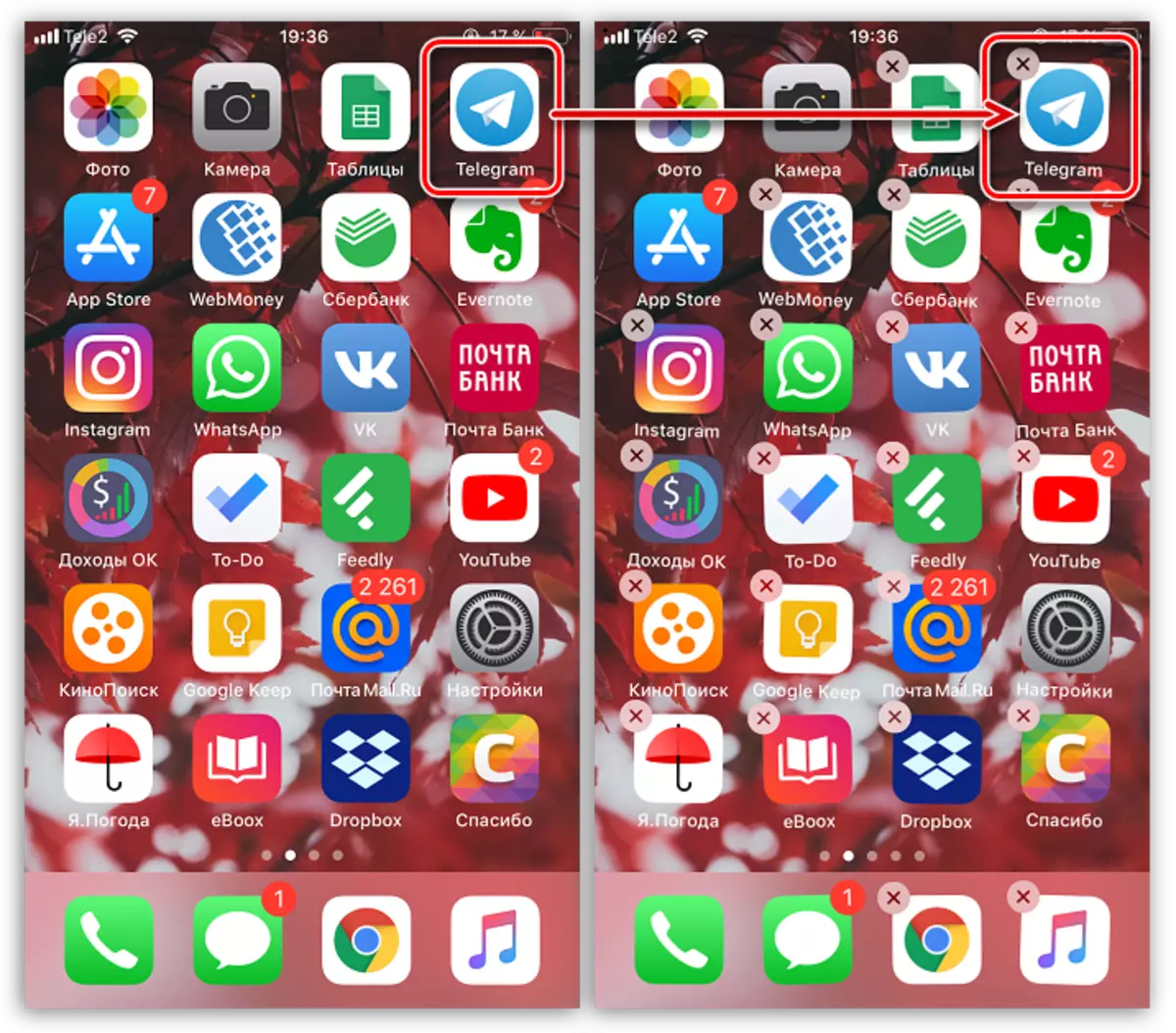
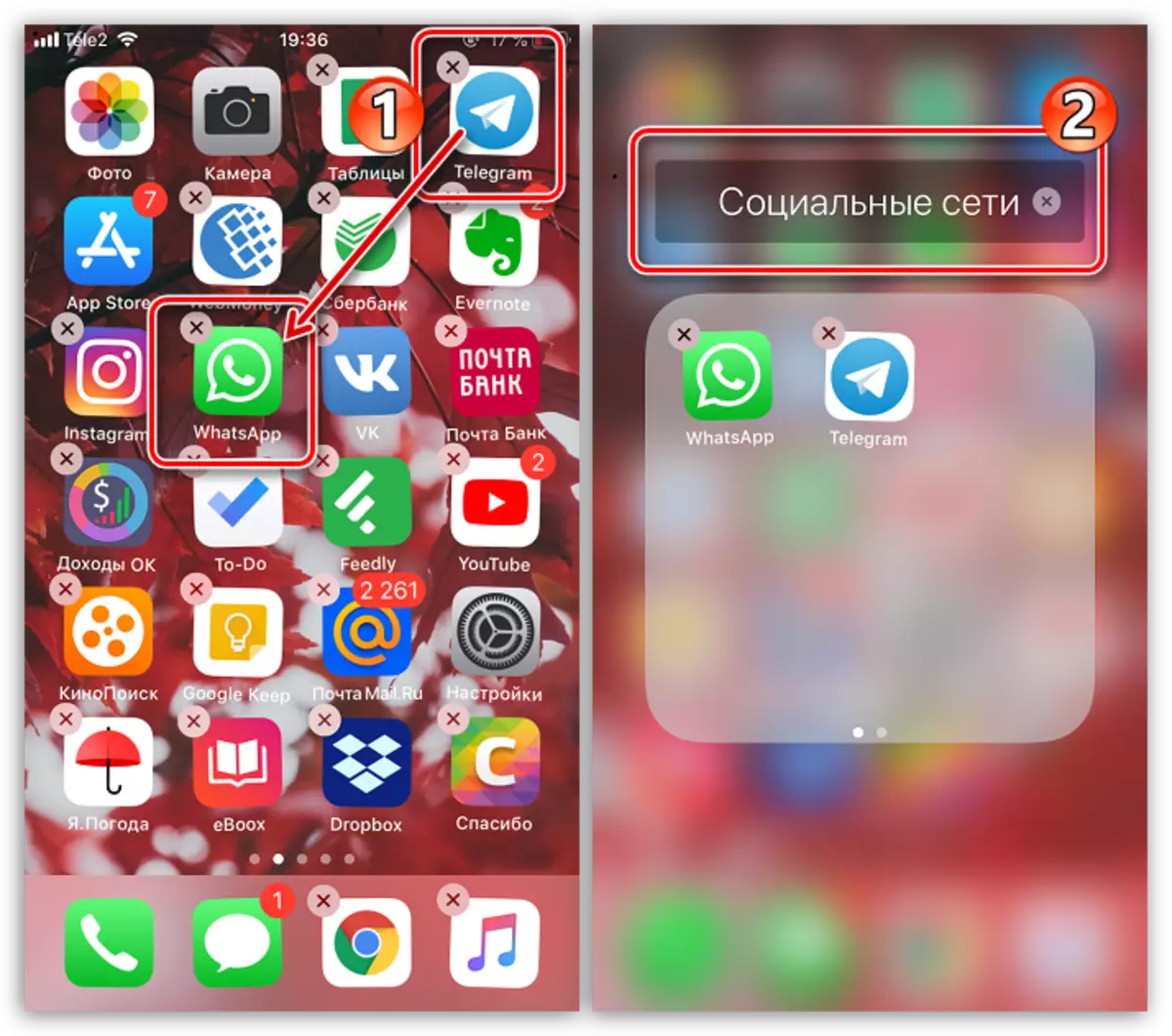

Option 2: Photopile
La caméra est l'outil iPhone le plus important. Au fil du temps, la section "Photo" est remplie d'un grand nombre d'images, à la fois sur la caméra d'un smartphone et chargé d'autres sources. Pour apporter la commande sur le téléphone, il suffit de grouper des instantanés par des dossiers.
- Ouvrez l'application Photo. Dans une nouvelle fenêtre, sélectionnez l'onglet "Albums".
- Pour créer un dossier dans le coin supérieur gauche, appuyez sur l'icône Plus de la carte. Sélectionnez "nouvel album" (ou "nouvel album partagé" si vous souhaitez ouvrir l'accès aux photos à d'autres utilisateurs).
- Entrez le nom, puis appuyez sur le bouton "Enregistrer".
- Une fenêtre apparaîtra à l'écran où vous devez signaler des images et des vidéos qui seront incluses dans le nouvel album. Lorsque vous avez terminé, cliquez sur le bouton "Terminer".
- Un nouveau dossier avec des images apparaîtra dans la section avec des albums.


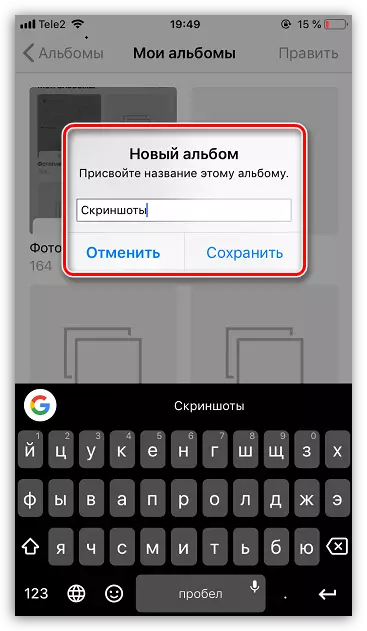
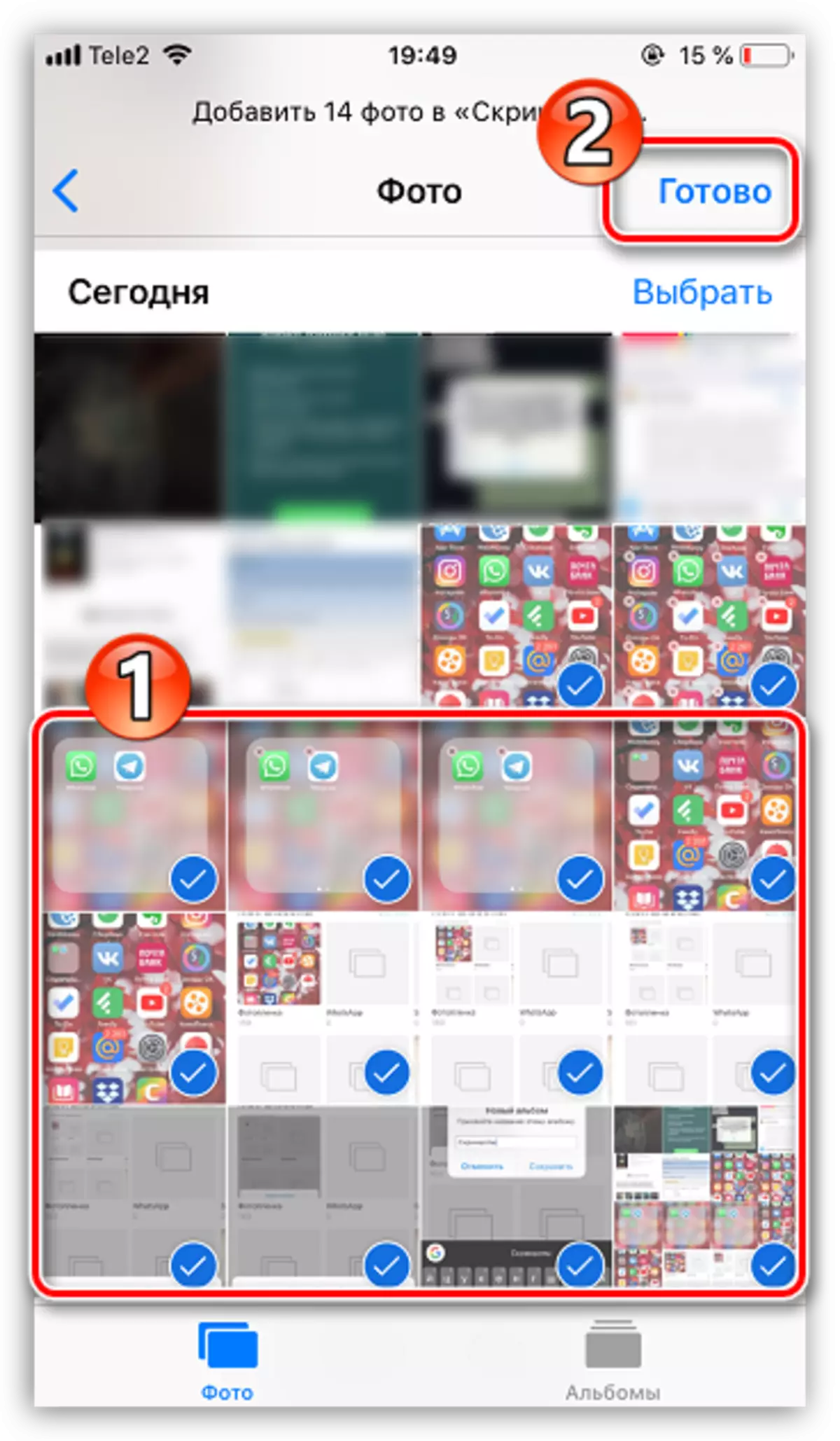
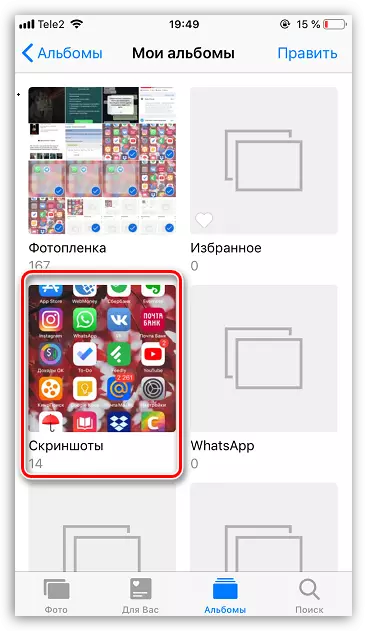
Option 3: musique
Il en va de même pour la musique - des pistes séparées peuvent être regroupées par des dossiers (listes de lecture), par exemple, d'ici l'année de l'album, du sujet, du contractant ou même de l'humeur.
- Ouvrez l'application de musique. Dans une nouvelle fenêtre, sélectionnez la section "Playlists".
- Appuyez sur le bouton "New PlayList". Poussez le nom. Dans ce qui suit, sélectionnez "Ajouter de la musique" et dans une nouvelle fenêtre, marquez les pistes qui seront incluses dans la liste de lecture. Lorsque vous avez terminé, appuyez sur la touche "Terminer" dans le coin supérieur droit.


Le dossier de musique sera affiché avec le reste de l'onglet "MediaMatka".
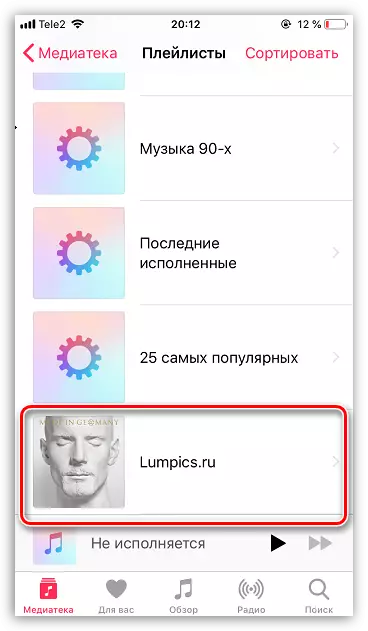
Utilisez un peu de temps en créant des dossiers et vous marquerez bientôt la croissance de la productivité, de la vitesse et de la commodité de travailler avec un appareil Apple.
